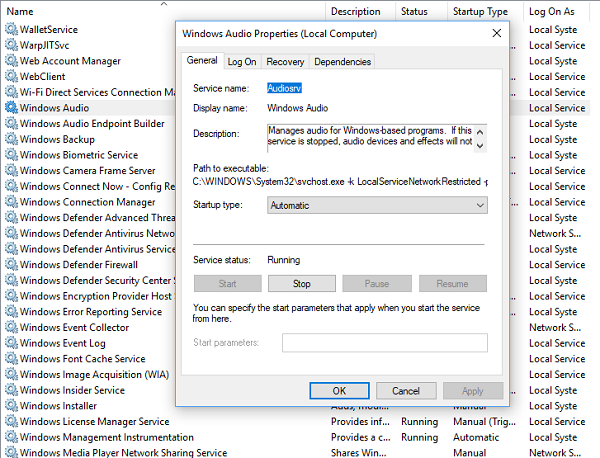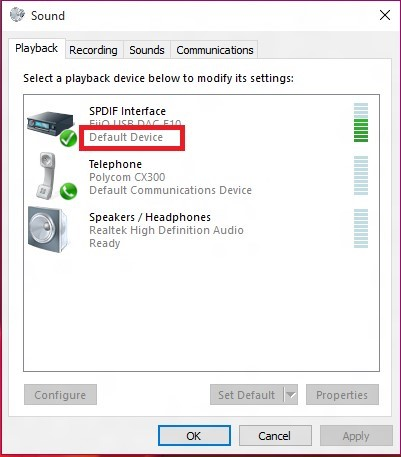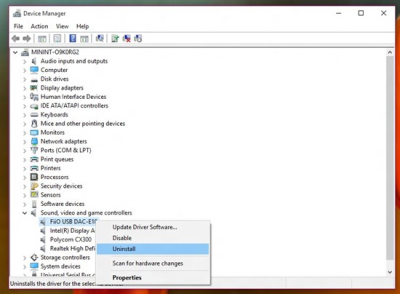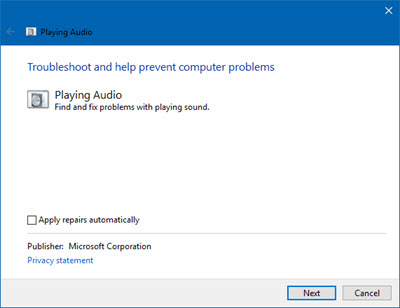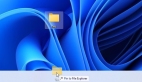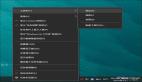系统托盘中的“音量控制”图标是控制windows 10 PC上音量的最快方法。但是,如果在最近更新或软件安装后,它不再响应鼠标单击,无论是左键单击还是右键单击,都会出现问题。许多人报告说,如果将光标悬停在图标上,图标会突出显示并显示音量,但点击该图标无效。在windows 10中,它也是改变音频输出的最快方式,尤其是当您需要从扬声器更换为耳机以保护您的隐私时。
如果您的windows 10任务栏音量控制图标已停止工作,并且当您单击音量图标时没有任何操作,并且您无法更改音量,那么此帖子有一些可以帮助您的工作修复。虽然音频工作正常,但您无法从音量控制图标控制PC的音量。
windows 10任务栏音量控制无法正常工作
如果您想知道究竟是什么问题,那么它可能与UI交互有关。任务栏上的许多时间图标也表现相同。您可以鼠标悬停,但单击它时没有任何反应。音量图标问题似乎不会影响来自PC的实际音频。它工作正常,你可以使用键盘或PC上的硬件来控制音量,但软件不起作用。对于那些将笔记本电脑连接到大显示器的人来说,这非常不方便,并且设备大部分时间都不在他们身边。
1、重启Windows资源管理器
虽然听起来很傻,但它对很多消费者都有用。 如果任何东西卡在任务栏或系统托盘上,这是恢复它们的最佳方法。
--右键单击任务栏,然后选择“任务管理器”。
--在“进程”下,查找Windows资源管理器
--右键单击并选择重新启动。
--等待所有内容完成用户界面刷新。 您应该看到任务栏消失,然后重新出现。 这将重新加载整个UI,并允许您访问“音量”图标。 这次它会起作用。
2、重启音频服务
--在“运行”提示中键入services.msc。
--在“服务”列表中,找到Windows Audio,右键单击它,然后转到“属性”。
--确保将“启动类型”更改为“自动”。
--单击“停止”按钮,一旦停止,再次启动它。
--重新启动计算机,并检查是否可以访问任务栏上的音量图标。
3、更新音频驱动程序
在命令提示符下运行“mmsys.cpl”。 右键单击系统托盘中的声音图标,然后选择“播放设备”。
完成后,在声音控制面板中,验证哪个设备是您的系统默认设置并返回到您的桌面。
接下来,在搜索框中键入“设备管理器”,然后单击“设备管理器”应用程序。 展开“声音,视频和游戏控制器”选项卡。
现在,右键单击默认音频设备驱动程序,然后单击“更新驱动程序软件”
4、运行音频故障排除程序
打开windows10设置>更新和安全>疑难解答。 运行播放音频疑难解答。
您可以使用DISM工具和系统文件检查程序(SFC)暂时修复这些类型的问题,但不能保证100%工作,并且您可能必须在重新启动PC后再次尝试。
最后,如果什么都不起作用,那么将windows 10 PC恢复到良好状态总是一个好主意。